上一篇
任务栏图标显示问题🖥win7系统任务栏右下角图标不显示解决方法
- 问答
- 2025-08-06 18:56:54
- 5
🖥️ 任务栏图标消失?别慌!Win7用户秒懂的自救指南
早上正用电脑搬砖,突然发现右下角的时间、网络、音量图标全“隐身”了?😱 任务栏空荡荡得像被格式化了一样,连正在运行的软件图标都集体玩消失!别急着砸键盘,这可能是Win7的“假性罢工”💻,今天就教你用三步找回消失的图标,顺便揭秘那些让老电脑“返老还童”的隐藏技巧!
🔍 第一步:检查任务栏的“隐身术”
有时候图标不是真没了,而是被系统偷偷藏起来了!👀
- 右键点击任务栏空白处 → 选择【属性】;
- 在【任务栏】选项卡里,取消勾选【自动隐藏任务栏】;
- 切换到【通知区域】→ 点击【自定义】→ 确保需要显示的图标(比如网络、音量)状态是【显示图标和通知】。
小剧场:
“哎?原来是我手残勾了隐藏!”—— 发现真相的你可能想给电脑跪下道歉🙇。
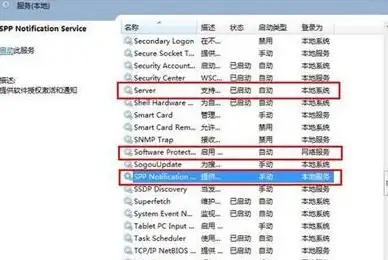
🔧 第二步:重启资源管理器,给系统“重启人生”
如果图标还在玩躲猫猫,可能是资源管理器(explorer.exe)抽风了!💻
- Ctrl+Shift+Esc 召唤任务管理器;
- 找到【Windows资源管理器】→ 右键【重新启动】;
- 等待任务栏“闪现”后,图标大概率会集体回归!
进阶操作:
如果重启没用,试试更暴力的:
- 在任务管理器里【结束进程】→ 【文件】→ 【新建任务】→ 输入
explorer.exe→ 回车。
🛠️ 第三步:系统文件“大扫除”
如果前两步失效,可能是系统文件在“搞事情”!🧹
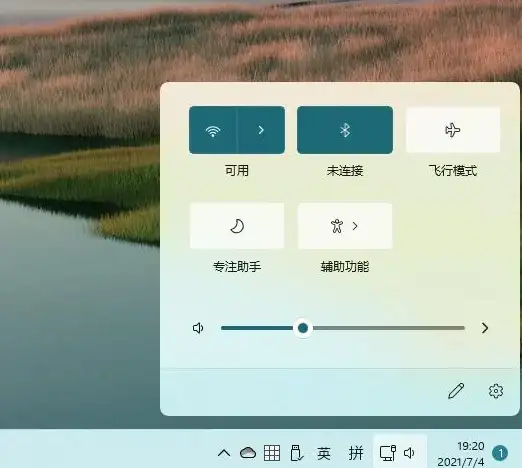
- Win+R 输入
cmd→ 右键【以管理员身份运行】; - 输入命令:
sfc /scannow - 等待系统自动扫描修复(可能需要重启)。
彩蛋技巧:
- 图标缓存崩溃?删除缓存文件:
- 关闭所有窗口 → Win+R 输入
%localappdata%\IconCache.db→ 删除文件 → 重启电脑。
- 关闭所有窗口 → Win+R 输入
- 显卡驱动背锅?用驱动精灵更新驱动,说不定有奇效!
⚠️ 终极必杀技:组策略编辑器(专业版用户专属)
如果你用的是Win7专业版/企业版,还能用组策略强制唤醒图标!👑
- Win+R 输入
gpedit.msc; - 依次展开【用户配置】→【管理模板】→【开始菜单和任务栏】;
- 双击【从任务栏删除附加的程序】→ 选择【未配置】→ 确定。
💡 防患于未然:这些习惯让任务栏更听话
- 别用盗版优化软件:某些“系统加速”工具会误删任务栏文件;
- 定期清理注册表:用CCleaner等工具清理无效键值;
- 关闭平板模式:Win7没有平板模式,但触摸屏设备可能触发类似bug。
最后唠叨:
如果所有方法都试了图标还不显示,可能是系统文件严重损坏,建议备份数据后重装系统,你也可以选择升级到Win10/11——毕竟Win7已经在2020年停止支持了,老伙计也该退休啦!👋

🎉 成功找回图标?记得回来点个赞!如果还有问题,评论区见~ 👇
本文由 业务大全 于2025-08-06发表在【云服务器提供商】,文中图片由(业务大全)上传,本平台仅提供信息存储服务;作者观点、意见不代表本站立场,如有侵权,请联系我们删除;若有图片侵权,请您准备原始证明材料和公证书后联系我方删除!
本文链接:https://vps.7tqx.com/wenda/554022.html
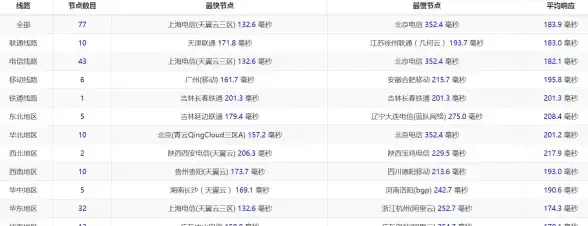
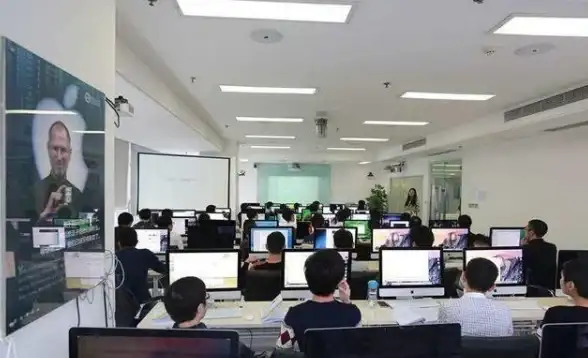

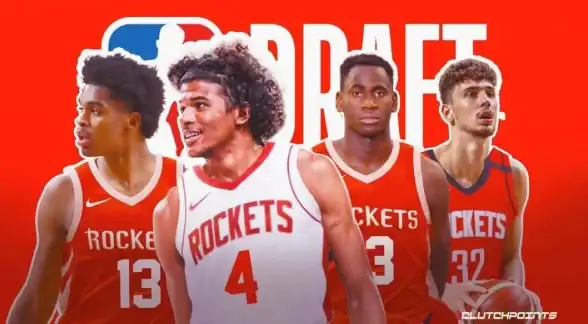


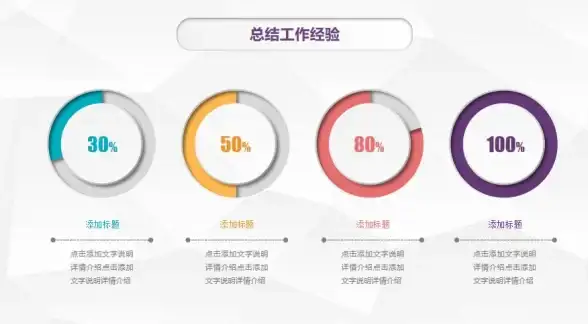
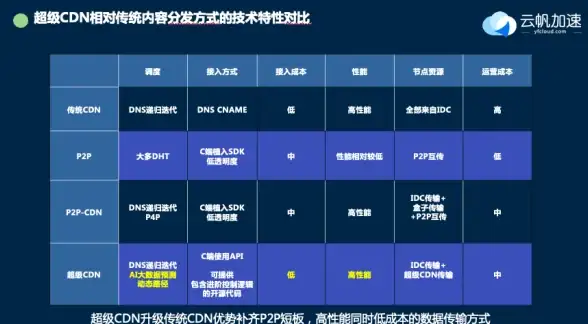

发表评论